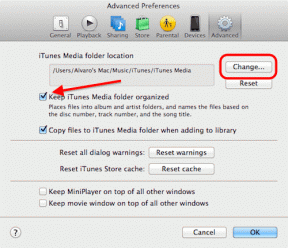תקן את Windows Hello אינו זמין במכשיר זה ב-Windows 10
Miscellanea / / November 28, 2021
תיקון Windows Hello אינו זמין במכשיר זה ב-Windows 10: Windows Hello היא תכונה ב-Windows 10 המאפשרת לך להיכנס באמצעות טביעת אצבע, זיהוי פנים או סריקת קשתית באמצעות Windows Hello. כעת Windows Hello היא טכנולוגיה מבוססת ביומטריה המאפשרת למשתמשים לאמת את זהותם על מנת לגשת למכשירים, לאפליקציות, לרשתות וכו' שלהם באמצעות כל אחת מהשיטות לעיל.
Windows Hello היא דרך מצוינת להגן על המערכת שלך מפני האקרים שמשתמשים בהתקפות בכוח גס כדי לקבל גישה למערכת ולכן עליך להפעיל את Windows Hello בהגדרות Windows 10. כדי לעשות זאת אתה צריך לנווט אל הגדרות > חשבונות > אפשרויות כניסה ו הפעל את המתג תחת Windows Hello כדי להפעיל תכונה זו.
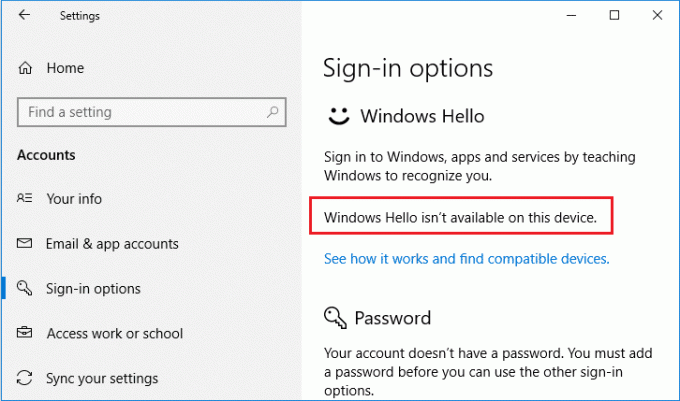
אבל מה אם אתה רואה את הודעת השגיאה "Windows Hello אינו זמין במכשיר זה"? ובכן, כדי לגשת בפועל ל- Windows Hello, אתה צריך את החומרה המתאימה לכניסה מבוססת ביומטריה. אבל אם כבר יש לך את החומרה המתאימה ועדיין רואה את הודעת השגיאה לעיל, הבעיה חייבת להיות קשורה למנהלי התקנים או לתצורת Windows 10. בכל מקרה, בלי לבזבז זמן בוא נראה כיצד לתקן את Windows Hello אינו זמין במכשיר זה ב- Windows 10 בעזרת המדריך המפורט למטה.
הערה:הנה הרשימה מכל מכשירי Windows 10 התומכים ב-Windows Hello.
תוכן
- תקן את Windows Hello אינו זמין במכשיר זה ב-Windows 10
- שיטה 1: בדוק אם יש Windows Update
- שיטה 2: הפעל את פותר הבעיות של החומרה וההתקנים
- שיטה 3: אפשר שימוש בביומטריה מעורך המדיניות הקבוצתית
- שיטה 4: עדכן את מנהלי ההתקנים הביומטריים ממנהל ההתקנים
- שיטה 5: השבת את ההפעלה המהירה
- שיטה 6: אפס את זיהוי הפנים/טביעות האצבע
תקן את Windows Hello אינו זמין במכשיר זה ב-Windows 10
הקפד לעשות זאת צור נקודת שחזור רק למקרה שמשהו ישתבש.
שיטה 1: בדוק אם יש Windows Update
1. הקש על מקש Windows + I ולאחר מכן בחר עדכון ואבטחה.

2. לאחר מכן תחת עדכון סטטוס לחץ על "בדוק עדכונים.“

3. אם נמצא עדכון עבור המחשב האישי שלך, התקן את העדכון והפעל מחדש את המחשב.
שיטה 2: הפעל את פותר הבעיות של החומרה וההתקנים
1. הקש על מקש Windows + I כדי לפתוח את ההגדרות ולאחר מכן לחץ על עדכון ואבטחה סמל.

2. מהתפריט השמאלי הקפד לבחור פתרון בעיות.
3. כעת בקטע "מצא ותקן בעיות אחרות", לחץ על "חומרה והתקנים“.

4.הבא, לחץ על הפעל את פותר הבעיות ופעל לפי ההוראות שעל המסך ל תיקון Windows Hello אינו זמין במכשיר זה בשגיאת Windows 10.

שיטה 3: אפשר שימוש בביומטריה מעורך המדיניות הקבוצתית
הערה: שיטה זו לא תעבוד עבור משתמשי Windows 10 Home Edition, שיטה זו מיועדת רק למשתמשי Windows 10 Pro, Education ו-Enterprise Edition.
1. הקש על מקש Windows + R ואז הקלד gpedit.msc ולחץ על Enter כדי לפתוח עורך מדיניות קבוצתית.

2. נווט אל מפתח הרישום הבא:
תצורת מחשב > תבניות ניהול > רכיבי Windows > ביומטריה
3. הקפד לבחור ביומטריה ואז בחלונית החלון הימנית לחץ פעמיים על "אפשר שימוש בביומטריה“.

4. סימן ביקורת "מופעל" מתחת למאפייני המדיניות ולחץ על החל ולאחר מכן על אישור.
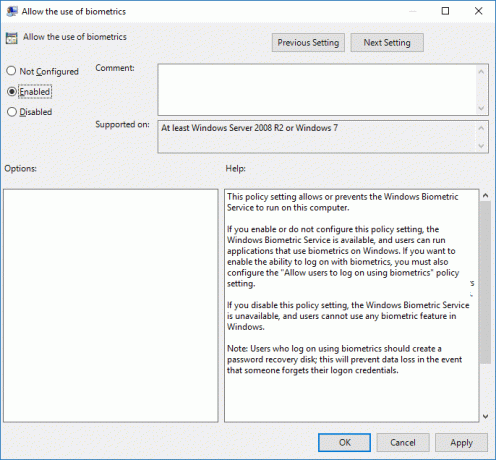
5. הפעל מחדש את המחשב כדי לשמור שינויים.
שיטה 4: עדכן את מנהלי ההתקנים הביומטריים ממנהל ההתקנים
1. הקש על מקש Windows + R ואז הקלד devmgmt.msc ולחץ על Enter כדי לפתוח את מנהל ההתקנים.

2. כעת לחץ על פעולה מהתפריט ואז בחר "סרוק לאיתור שינויים בחומרה“.

3. הבא, הרחב ביומטריה לאחר מכן לחץ לחיצה ימנית על מכשיר חיישן טביעת אצבע או "חיישן תוקף" ובחר הסר את התקנת המכשיר.
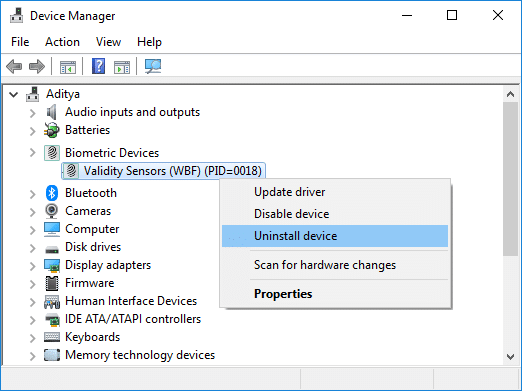
4. הפעל מחדש את המחשב כדי לשמור שינויים. ברגע שהמערכת מופעלת מחדש, Windows תתקין אוטומטית את מנהלי ההתקן העדכניים ביותר מהתקנים ביומטריים.
תראה אם אתה מסוגל תקן את Windows Hello אינו זמין בשגיאת מכשיר זו, אם לא אז המשך בשיטה הבאה.
שיטה 5: השבת את ההפעלה המהירה
1. הקש על מקש Windows + R ואז הקלד control והקש על Enter כדי לפתוח לוח בקרה.

2. לחץ על חומרה וסאונד לאחר מכן לחץ על אפשרויות צריכת חשמל.
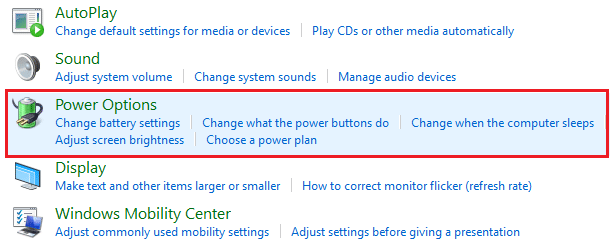
3. ואז מחלונית החלון השמאלית בחר "בחר מה עושים כפתורי ההפעלה.“

4. כעת לחץ על "שנה הגדרות שאינן זמינות כרגע.“

5. בטל את הסימון "הפעל אתחול מהיר" ולחץ על שמור שינויים.

שיטה 6: אפס את זיהוי הפנים/טביעות האצבע
1. הקש על מקש Windows + I כדי לפתוח את ההגדרות ולאחר מכן לחץ על חשבונות.

2. מהתפריט השמאלי בחר אפשרויות כניסה.
3. תחת Windows Hello, אתר טביעת אצבע או זיהוי פנים לאחר מכן לחץ על כפתור הסר.
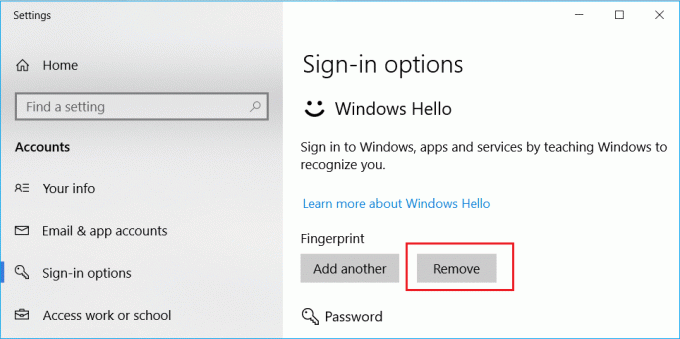
4. לחץ שוב על "להתחיללחצן " ובצע את ההוראות שעל המסך כדי לאפס את זיהוי הפנים/טביעות האצבע.
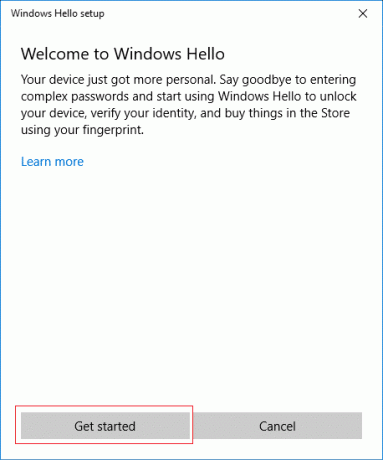
5. לאחר סיום סגור את ההגדרות והפעל מחדש את המחשב.
מוּמלָץ:
- כיצד לתקן את מצב המדפסת במצב לא מקוון ב-Windows 10
- נפתרה: הצפנת תוכן לאבטחת נתונים באפור ב-Windows 10
- תיקון התוכנית לא יכולה להפעיל בגלל שחסר api-ms-win-crt-runtime-l1-1-0.dll
- תקן את Microsoft Visual C++ 2015 ההגדרה הניתנת להפצה מחדש נכשל שגיאה 0x80240017
זהו, יש לך בהצלחה תקן את Windows Hello אינו זמין במכשיר זה ב-Windows 10 אבל אם עדיין יש לך שאלות כלשהן בנוגע למדריך זה, אל תהסס לשאול אותם בקטע של התגובה.